win7系统中谷歌gmail邮箱打不开的解决办法
发布时间:2018-01-24 22:43:47 浏览数: 小编:jiwei
很多win7用户喜欢使用谷歌gmail邮箱进行邮件交流,但是由于谷歌公司已经退出,所以我们必须使用一些其它方法才能进行使用,以前可以通过修改dns的方式来访问,但是现在这个方法也不灵了,但是方法总比困难多,还有一个方法那就是使用浏览器中的谷歌访问助手插件,安装一下就行,下面小编为大家说明。
解决方法:
1、以百度浏览器为例,打开右上角的应用中心图标,如图所示;

2、在最受欢迎应用中可以看到谷歌访问助手这个应用,或者也可以通过搜索找到,打开后进行“安装”;
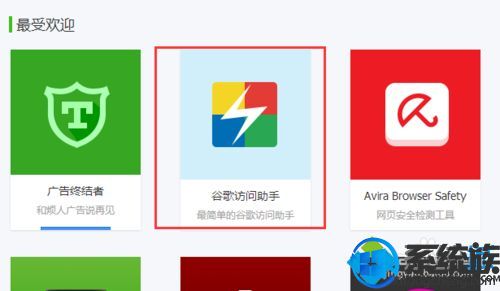
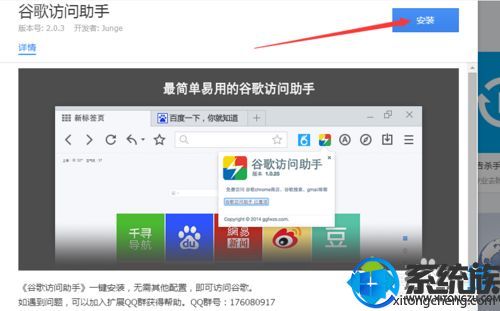
3、之后会出现安装成功页面,之后就可以打开谷歌Gmail邮箱了,谷歌访问助手也适用于chrome浏览器、360浏览器等。
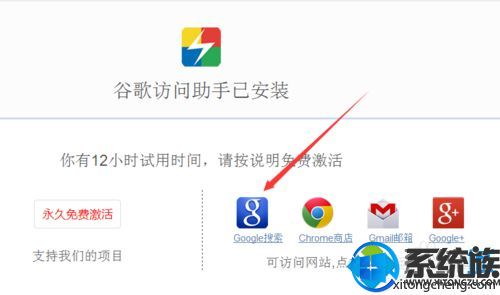

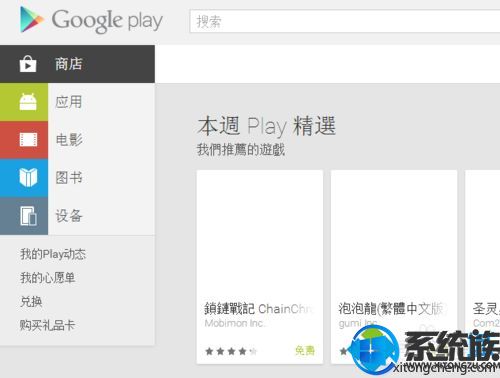
解决方法2:
1、我们也可以在问谷歌访问助手官网下载该插件,百度搜索谷歌访问助手第一个就是;
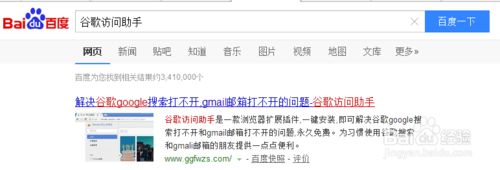
2、根据使用的浏览器选择对应的版本安装即可。
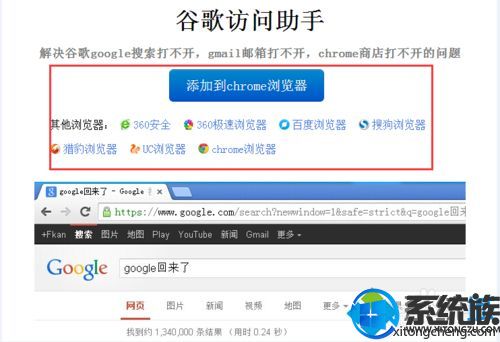
以上就是win7访问gmail邮箱的方法的全部内容了,有想要访问谷歌邮箱的朋友可以安装此插件,之后就可以正常访问了。


















